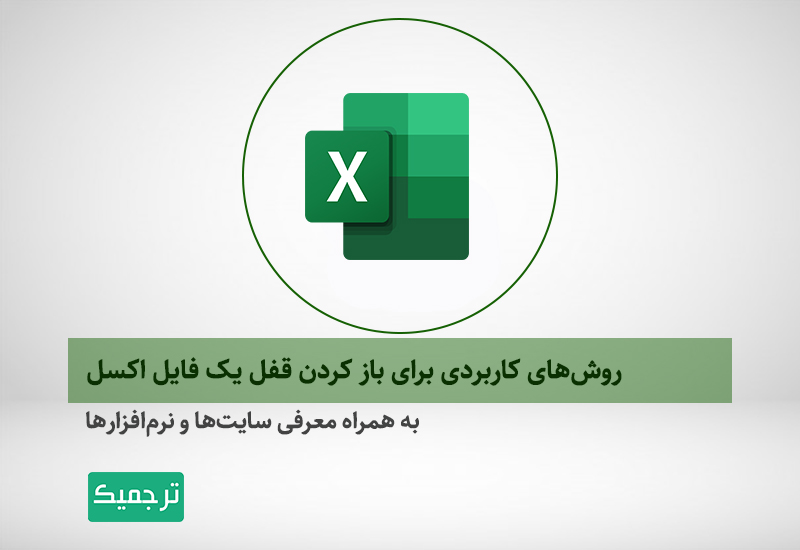اکسل یکی از پرکاربردترین و مهمترین برنامههای مایکروسافت است. اشخاص زیادی پروژهها و دادههای مهم، ارزشمند، محرمانه و رسمی را در اکسل ذخیره میکنند.
با توجه به اهمیت پروندههای اکسل، کاربران میتوانند با رمز عبور از دادههای خود محافظت کنند. با این حال، ممکن است به هر دلیلی به رمز عبور دسترسی نداشته باشید، یا رمز را فراموش کرده باشید؛ اما نگران نباشید! چراکه ترفندها و روشهای سادهای برای باز کردن قفل فایلهای اکسل وجود دارد.
در این مطلب، این روشها را با هم مورد بررسی قرار خواهیم داد. با ما همراه باشید.
مطالب مرتبط:
در این مطلب خواهید خواند:
چگونه قفل یک فایل را در اکسل ۲۰۱۶ باز کنم؟
سایتهایی مخصوص همین کار وجود دارند که میتوانند رمز فایل اکسل را برای شما باز کنند! کافیست عبارت “password find online” را در گوگل وارد کنید و وارد یکی از سایتها شوید.

در این مثال، سایت password-find انتخاب شده است. روی گزینه unprotect your file کلیک کنید.
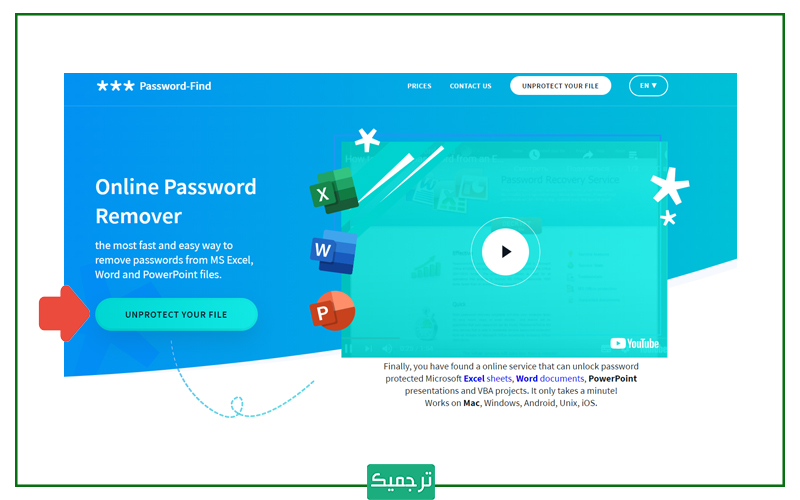
با کلیک روی این آیکون، پنجره جدیدی برای شما باز میشود. حالا روی گزینه Browse کلیک و فایل اکسل را آپلود کنید.
پس از آپلود فایل، روی گزینه Remove password کلیک کنید و منتظر بمانید تا فایل رمزگشایی شود. سپس فایل بدون رمز را دانلود کنید.
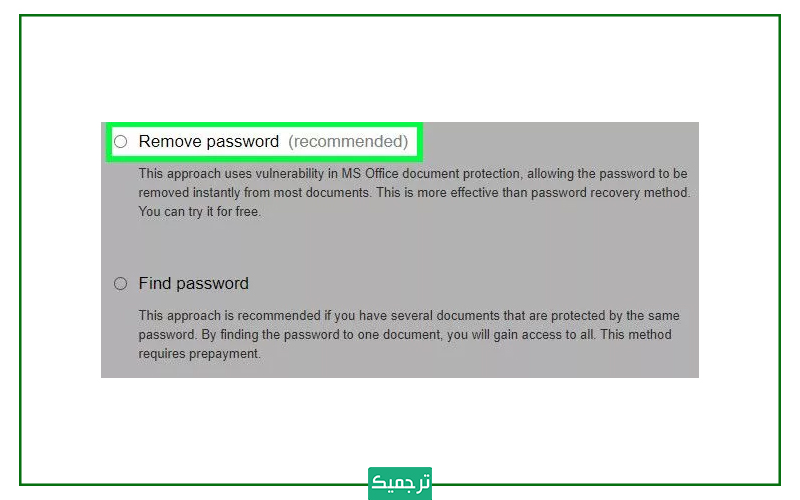
نکته: اگر حجم فایل شما زیاد باشد، فقط میتوانید بخشی از آن را بارگیری کنید. برای دریافت کل فایل، به license نیاز دارید.
بازیابی رایگان رمز فایل اکسل
عبارت “crack word excel password free” را در گوگل وارد کنید و لینک دوم را باز کنید.
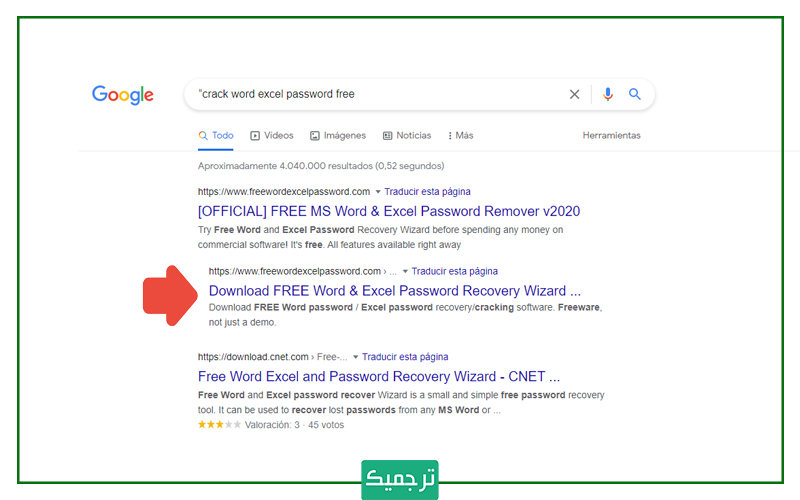
از این لینک، برنامه را دانلود و نصب کنید. برنامه را باز کنید، اطلاعات را در پنجره اصلی بخوانید و روی Next کلیک کنید.
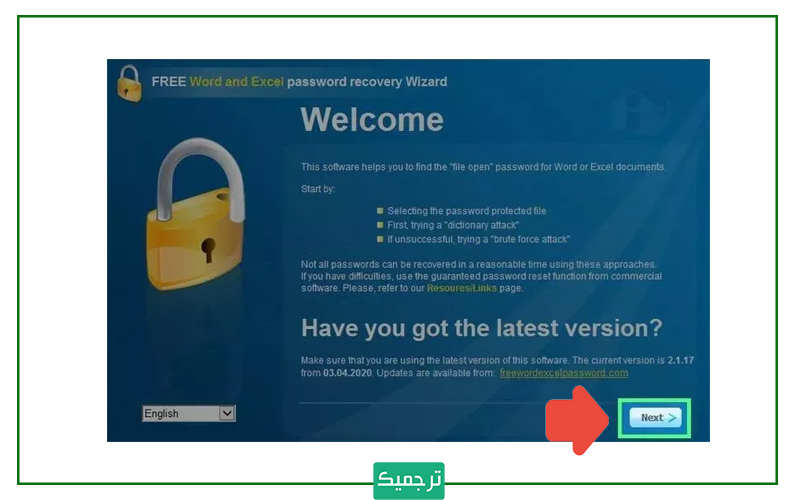
با کلیک روی گزینه Browse فایل اکسل مورد نظر خود را انتخاب کنید و روی next کلیک کنید.
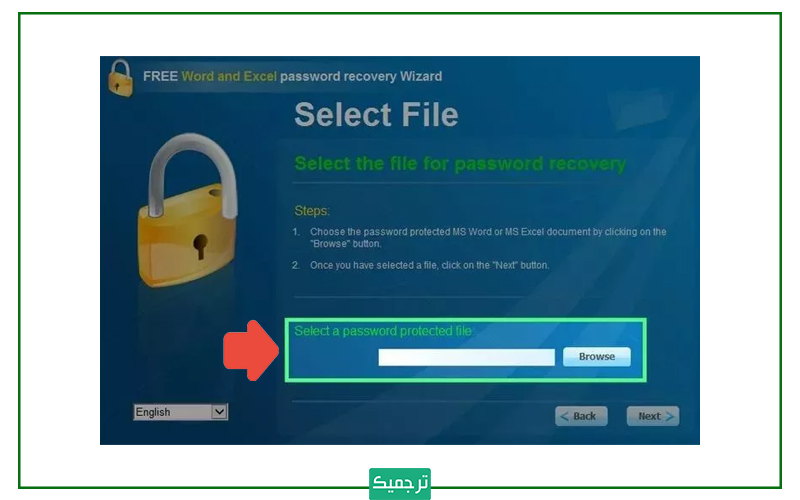
سپس گزینه Dictionaryattack را انتخاب کنید.
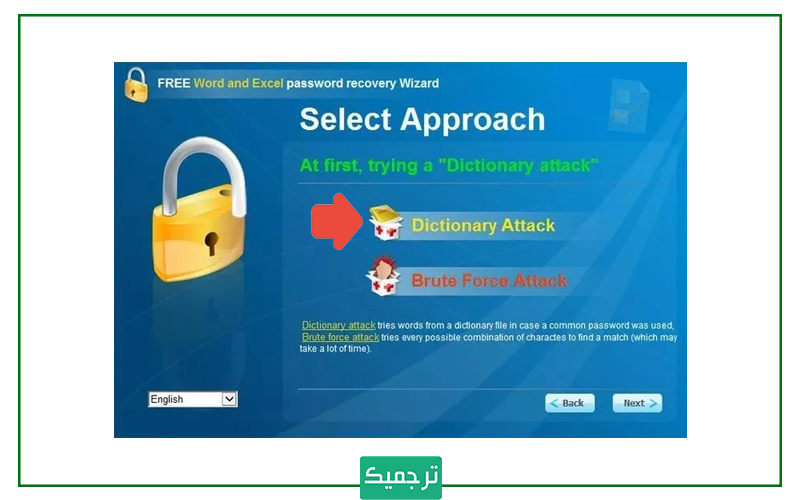
در این مرحله هر چهار گزینه بازیابی را انتخاب کنید، سپس روی Next کلیک کنید.
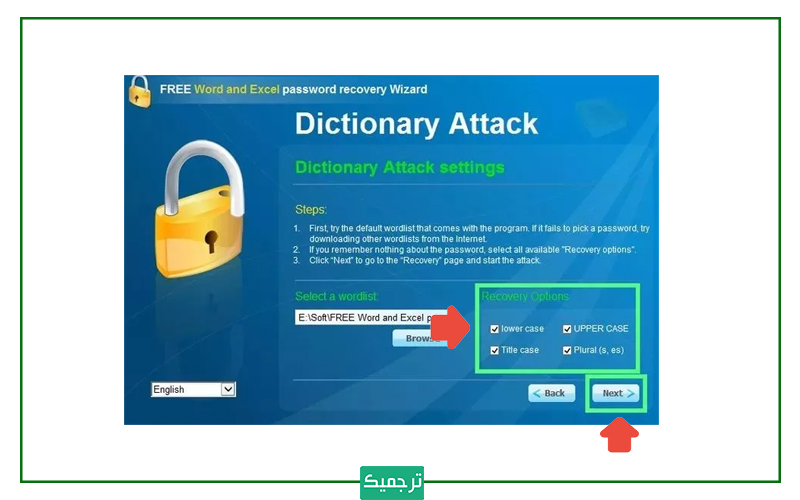
برای ادامه بازیابی، روی Go کلیک کنید و صبر کنید تا روند بازیابی کامل شود.
در پایان، پنجره زیر را مشاهده میکنید که پسورد فایل را به شما نشان میدهد. برای باز کردن فایل خود، باید از رمز عبور پیدا شده استفاده کنید.
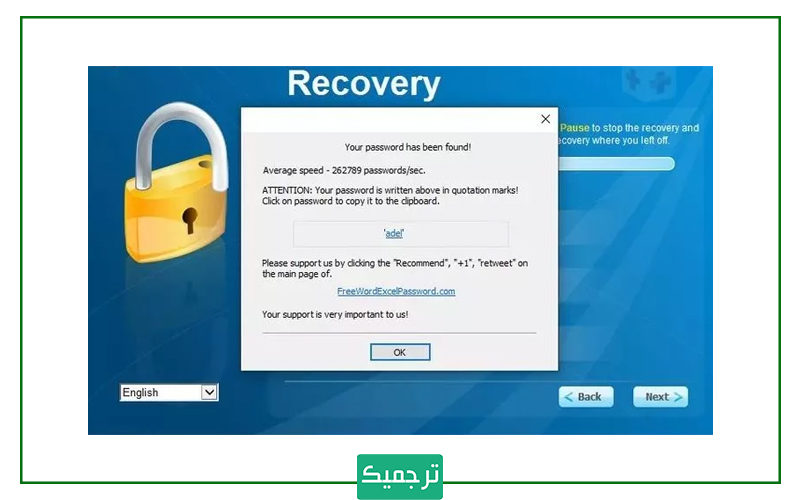
شکستن رمز ورود فایل اکسل
لازم است بدانید که شاید شکستن رمز عبور غیرممکن باشد! نسخههای جدید اکسل، مانند اکسل ۲۰۱۳ و ۲۰۱۶، از تکنیکهای پیشرفته رمزگذاری استفاده میکنند. این موضوع باعث میشود روشهایی که در اکثر رمزگشاها استفاده میشود، بیفایده باشد. شکستن رمز یک فایل اکسل، بدون خرید رمزشکن غیرممکن است. زیرا نسخههای رایگان رمز عبور معتبر، معمولاً فقط تا اکسل ۲۰۱۰ را پوشش میدهند.
یک رمز عبور اکسل خریداری کنید. چون رمز عبور از فایل اکسل قابل حذف نیست. برای پیدا کردن رمز ورود باید از یک برنامه پولی استفاده کنید.Passware Excel Key تنها برنامهای ست که تا نسخههای اکسل ۲۰۱۶ را پوشش میدهد.
Accent Excel Password Recovery و Rixler Excel Password Recovery Master گزینههای بعدی هستند، اما آنها فقط تا نسخههای اکسل ۲۰۱۳ را پوشش میدهند.
برای نصب برنامه Accent Excel Password Recovery، کافیست نام این برنامه را سرچ کنید و اولین سایت را باز کنید.
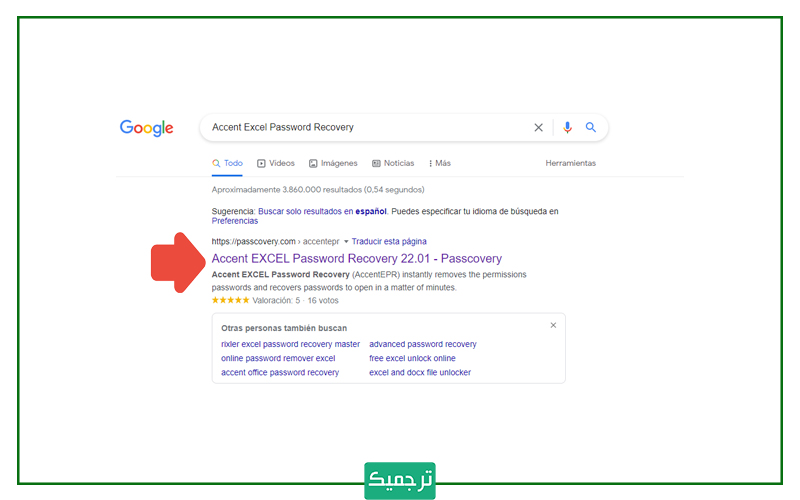
پس از نصب و باز کردن برنامه، فایل اکسل را انتخاب کنید. سپس روی Start یا Run کلیک کنید تا فرایند شکستن رمز ورود فایل اکسل شروع شود.
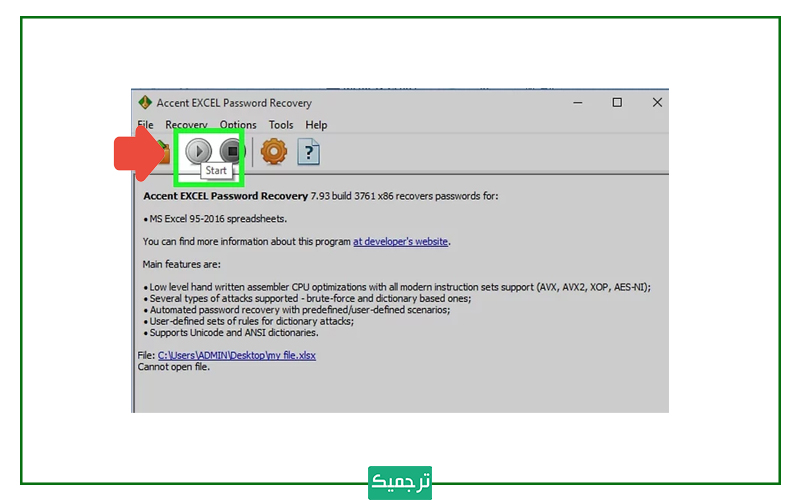
کلام آخر
رمزگذاری روی فایلهای اکسل، اگرچه مزایای زیادی دارد، گاهی میتواند دردسرساز باشد. مخصوصا اگر آدم فراموشکاری باشید! خوشبختانه روشهای مختلفی برای بازیابی رمز یا شکستن قفل فایل اکسل وجود دارد. برخی این روشها در این مطلب مورد بررسی قرار گرفتند.
بخش منابع انسانی ترجمیک، به استخدام مترجم، ویراستار، تولیدکننده محتوا و گوینده میپردازد. در صورت تمایل به فعالیت در هر یک از این زمینهها، رزومه خود را به صفحه استخدام مترجم ارسال کنید.
آخرین به روزرسانی: ۱۴۰۲/۰۳/۰۴